腾讯云轻量应用服务器 - 挂载云硬盘
文档简介:
操作场景:
您可将云硬盘挂载到同一个可用区内的任何轻量应用服务器作为数据盘使用。本文介绍如何通过轻量应用服务器控制台挂载云硬盘。
注意:
每台轻量应用服务器最多支持挂载5个数据盘。
操作场景
您可将云硬盘挂载到同一个可用区内的任何轻量应用服务器作为数据盘使用。本文介绍如何通过轻量应用服务器控制台挂载云硬盘。
注意
每台轻量应用服务器最多支持挂载5个数据盘。
操作步骤
您可通过以下方式挂载云硬盘:
1. 登录轻量应用服务器控制台,选择左侧导航栏中的 云硬盘。
2. 在云硬盘页面上方选择地域,并单击云硬盘所在行右侧的更多 > 挂载。如下图所示:
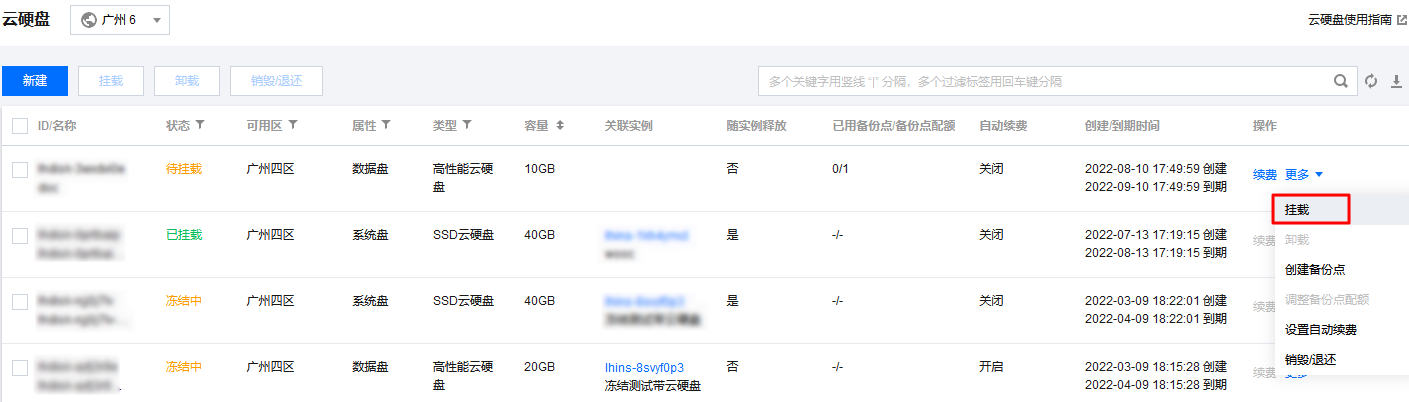
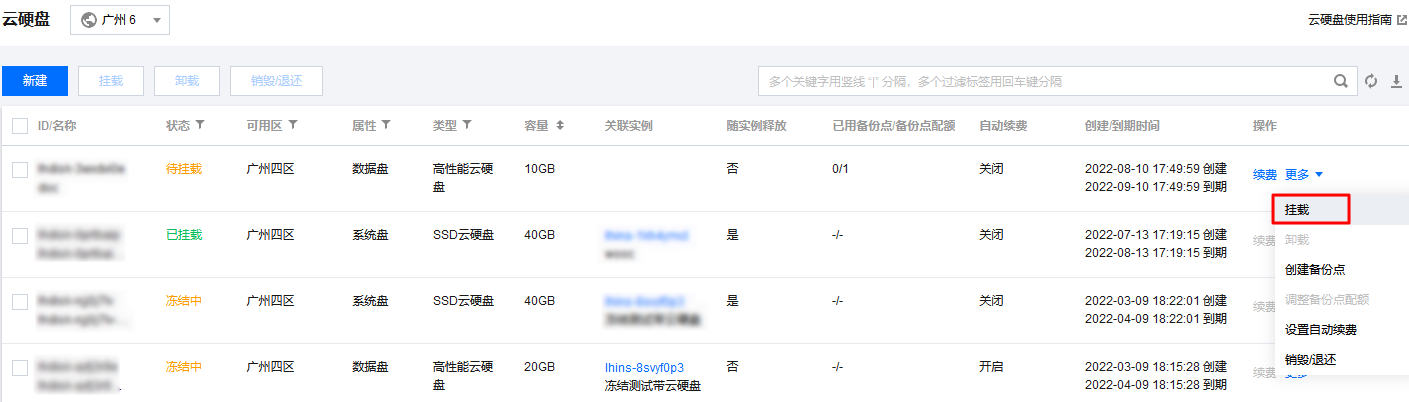
3. 弹出挂载至实例窗口,在选择实例步骤中:
选择需挂载的实例,并参考以下信息选择挂载选项 。根据您的云硬盘是否已开启自动续费及到期时间,挂载选项会有以下3种情形,请按需选择:
对齐实例到期时间,到期时间将延长至 xxxx。
设置云硬盘到期后按月自动续费(推荐)
直接挂载,不进行其他处理
4. 单击下一步,在后续操作提示步骤中,了解如下事项:
手动挂载云硬盘后,云硬盘为脱机状态,您需登录实例完成初始化操作使云硬盘可用。
5. 单击开始挂载。
若云硬盘的状态变为已挂载,表示挂载成功。如下图所示:
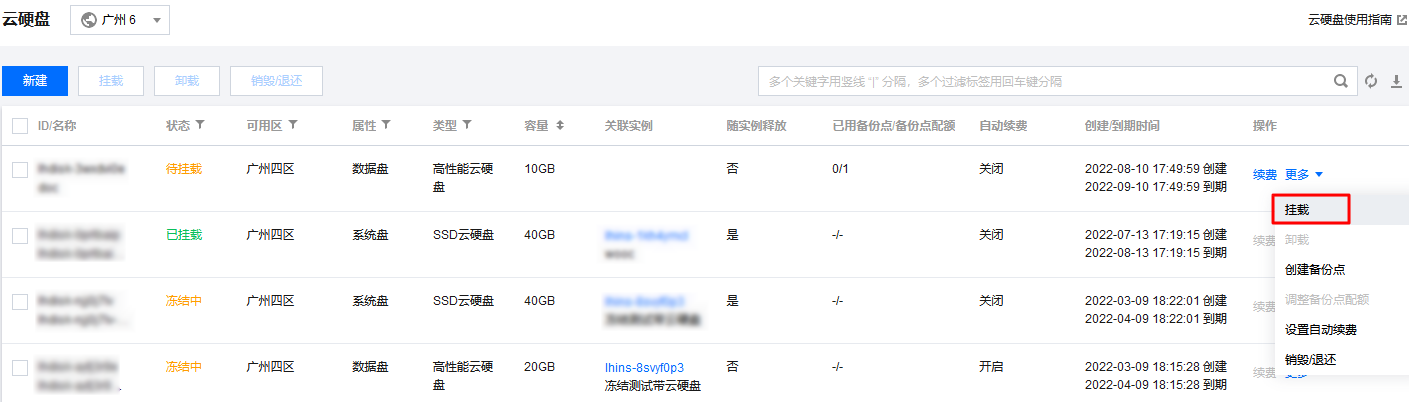
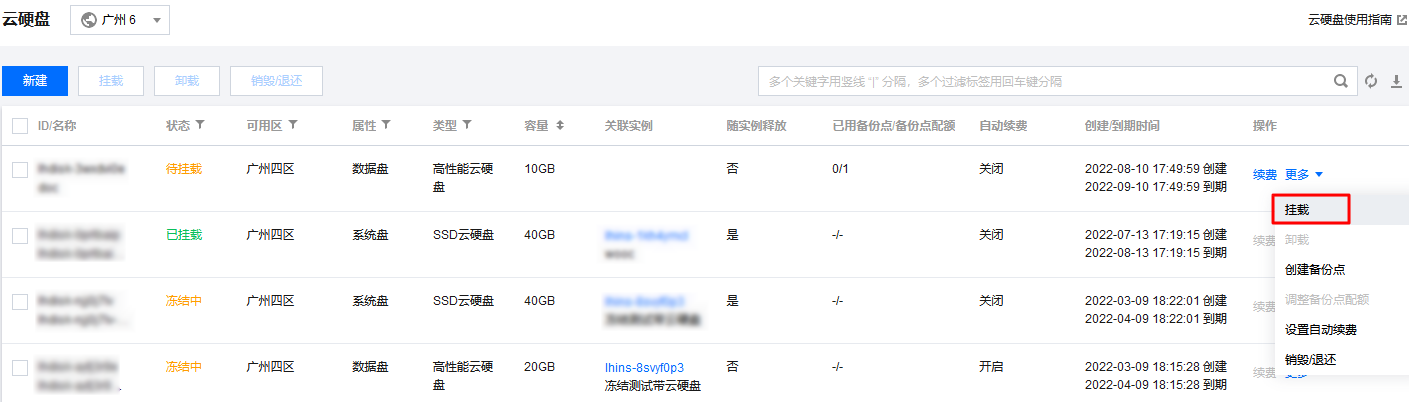
1. 登录 轻量应用服务器控制台,选择并进入实例详情页。
2. 选择云硬盘页签,并单击挂载云硬盘。如下图所示:
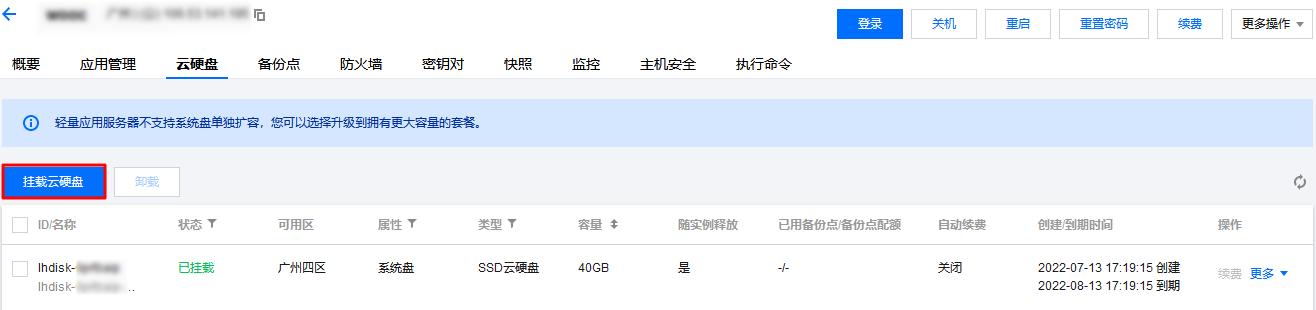
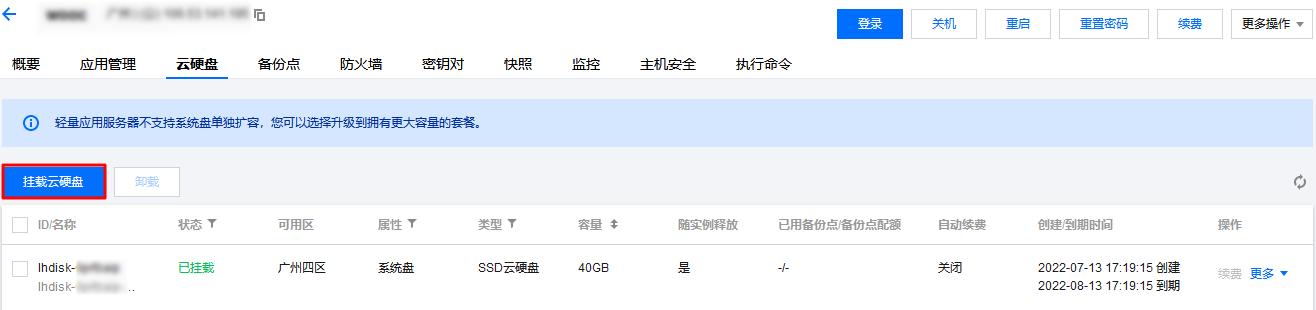
3. 弹出挂载云硬盘窗口,在选择云硬盘步骤中:
选择需挂载的云硬盘,并参考以下信息选择挂载选项 。根据您的云硬盘是否已开启自动续费及到期时间,挂载选项会有以下3种情形,请按需选择:
对齐实例到期时间,到期时间将延长至 xxxx。
设置云硬盘到期后按月自动续费(推荐)
直接挂载,不进行其他处理
4. 单击下一步,在后续操作提示步骤中,了解如下事项:
手动挂载云硬盘后,云硬盘为脱机状态,您需登录实例完成初始化操作使云硬盘可用。
5. 单击开始挂载。
若云硬盘的状态变为已挂载,表示挂载成功。如下图所示:
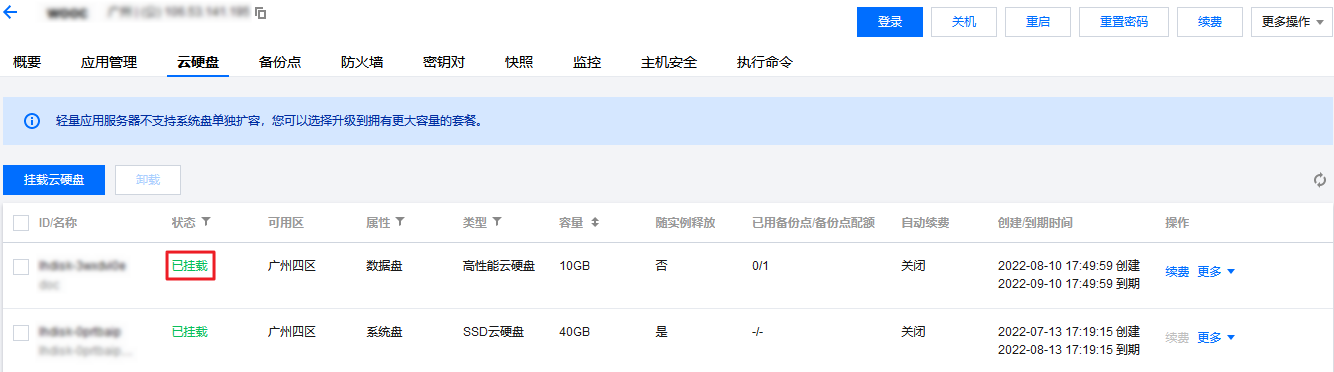
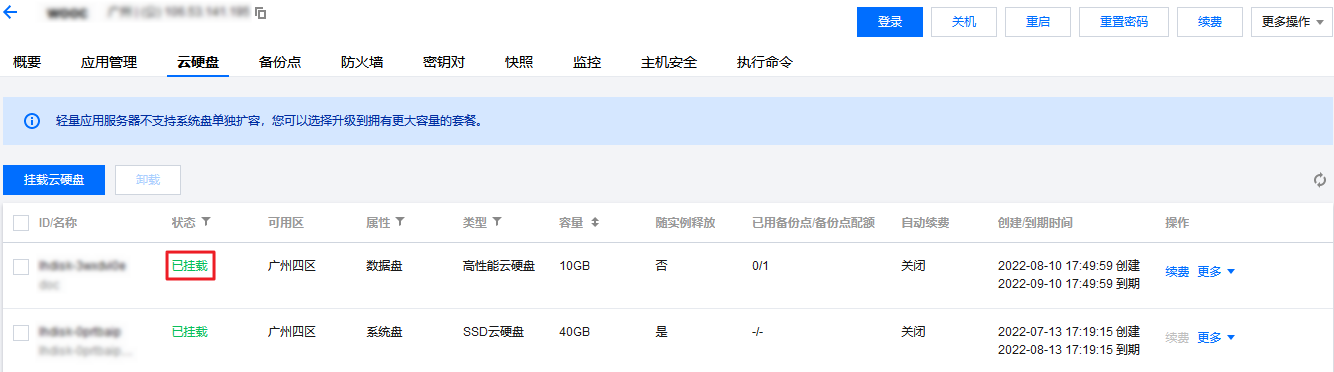
后续操作
手动挂载云硬盘后,云硬盘为脱机状态,您需登录实例完成初始化操作使云硬盘可用。具体操作请参见 初始化云硬盘。






